
Webap-urile au parcurs un drum lung. Datorită funcțiilor precum notificările, acestea pot chiar înlocui aplicațiile desktop tradiționale pentru multe persoane. Dar dacă nu preferați să fiți bombardat de notificări, iată cum să gestionați notificările Chrome (și să le blocați din anumite aplicații).
LEGATE DE: Cum se activează „Material Design” Google în Chrome
Înainte de a intra, toate aceste setări ar trebui să fie identice în Chrome pe computer, precum și pe Chromebookuri. Folosesc un Chromebook Flip C302 pentru acest tutorial, dar nu ar trebui să aveți probleme ulterioare. Singura dată când lucrurile vor arăta diferit este dacă ai făcut-o a activat pagina Setări de proiectare a materialelor Chrome , deși majoritatea opțiunilor ar trebui să fie găsite în același loc.
Aveți două opțiuni: puteți adopta o abordare generală și puteți controla notificările pentru toate site-urile web sau le puteți gestiona de la un site la altul.
Cum să controlați notificările pentru toate site-urile web
Dacă doriți să reduceți la tăcere toate notificările Chrome, acesta este locul în care o veți face. Puteți bloca cu ușurință toate notificările, permiteți toate notificările sau le puteți solicita pe fiecare cu această setare.
Mai întâi, faceți clic pe meniul de debordare cu trei butoane din colțul din dreapta sus al ferestrei Chrome.
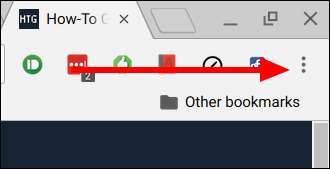
De acolo, derulați în jos până la „Setări” și faceți clic pe el.
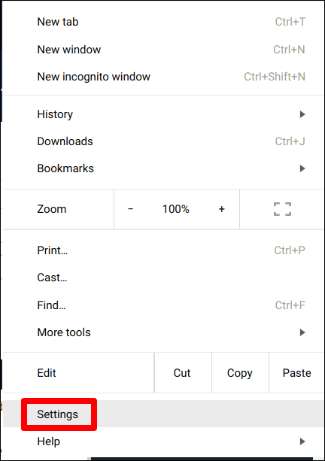
În partea de jos a acestei pagini, există un link care arată „Afișați setările avansate”. Faceți clic pe acesta pentru a afișa setările avansate.

Una dintre primele secțiuni din meniul Setări avansate este „Confidențialitate”. Sub acest subtitlu există mai multe opțiuni, dar va trebui să faceți clic pe caseta „Setări de conținut”.

Derulați în jos în această secțiune până când vedeți subtitlul „Notificări”. Există trei opțiuni aici:
- Toate site-urile pentru a afișa notificări
- Întrebați când un site dorește să afișeze notificări
- Nu permiteți niciunui site să afișeze notificări
Alege-ti otrava. Browserul dvs. va trebui să repornească pentru ca modificările să aibă efect, dar după aceea ar trebui să experimentați fericirea notificărilor.

Cum să gestionați notificările pentru anumite site-uri web
Dacă ați acordat accidental acces la notificări pe un site web de la care nu doriți notificări (sau opusul), puteți gestiona fiecare site în mod individual.
Cu site-ul în cauză deschis, faceți clic pe micul cerc „i” din partea stângă a barei de adrese. Pe site-urile web sigure, aceasta va citi de fapt „Securizat” în loc să afișeze „i” - funcționează la fel.
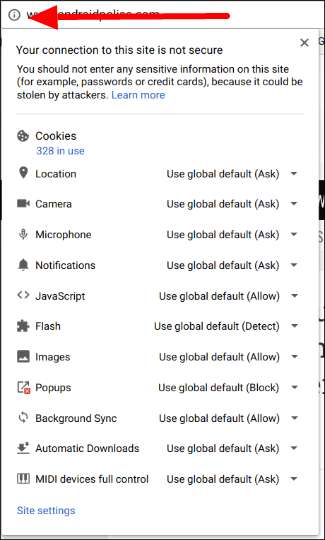

Derulați în jos până la secțiunea „Notificări” și faceți clic pe caseta drop-down. Trei opțiuni vor fi din nou prezente:
- Folosiți implicit global
- Permiteți întotdeauna pe acest site
- Blocați întotdeauna pe acest site
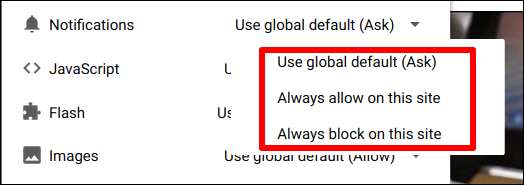
Bam - alegeți acțiunea preferată și spuneți-o o zi.
Va trebui să reîmprospătați pagina pentru ca efectul să aibă loc, dar aceasta este amploarea. Munca ta aici este terminată.
Notificările web sunt atât o binecuvântare, cât și un blestem. De exemplu, când sunt pe Chromebook, vreau ca aplicația web Slack să trimită notificări, astfel încât să nu pierd informații importante legate de serviciu. Dar niciodată, în niciun caz, nu vreau ca Facebook să împingă notificările asupra mea. Datorită acestor setări simple, pot modifica cu ușurință aceste lucruri pe placul meu.






